Portal del Empleado: Cómo crear los perfiles de los usuarios
a3innuva | Nómina
Para crear los usuarios del portal del empleado es necesario asignarles un perfil. Por tanto, te recomendamos que primero configures los perfiles que vas a utilizar.
Los diferentes tipos de perfil te permitirán asignar o restringir derechos sobre las tareas, empresas, centros y trabajadores.
Explicación del proceso
Para configurar los perfiles, accede al portal con el usuario Supervisor o con el Administrador.
A continuación, accede al menú “Usuarios y derechos / Perfiles”.
Por defecto, hay tres tipos de perfiles estándar (no modificables):
- Empleado:
Puede ver su propia información y realizar solicitudes. - Mando:
Puede ver su propia información, realizar solicitudes y, además, puede ver información de su Equipo, validar solicitudes y gestionar su propio equipo. - Administrador:
Tiene derechos sobre todos los puntos del portal, incluida la administración del mismo.
Para crear un nuevo perfil y asignarle los derechos correspondientes, pulsa “Nuevo”:
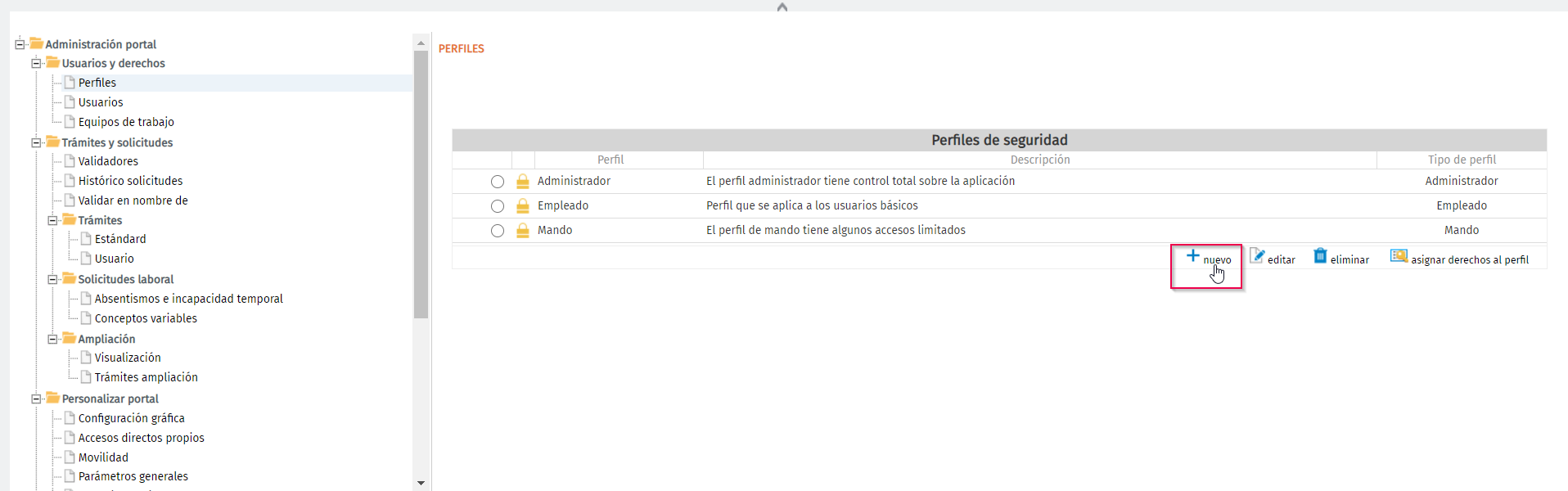
Selecciona el tipo de perfil (Administrador, Empleado o Mando) e informa el Nombre y la Descripción. A continuación, selecciona una de las siguientes "Opciones":
- Crear un perfil basado en uno existente: permite crear un perfil copiando la información del perfil seleccionado.
- Nuevo perfil.
Una vez cumplimentados los datos, pulsa“Aceptar”.
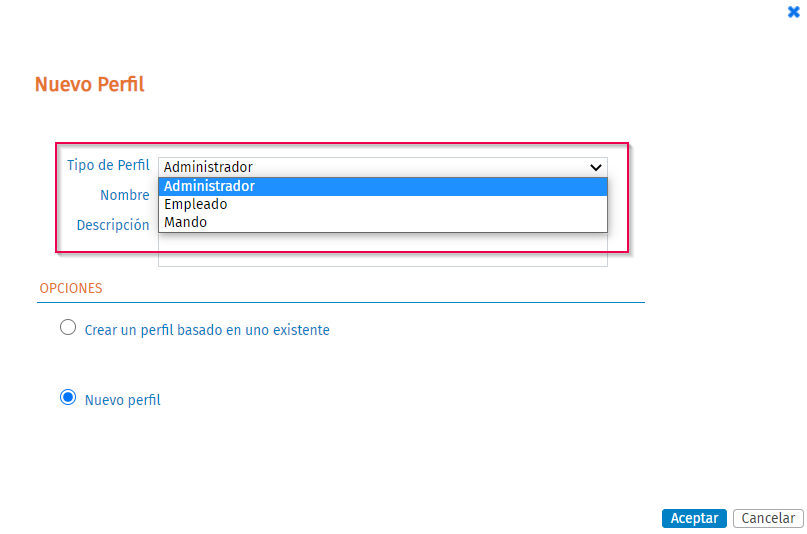
Continuando con el proceso, para definir los derechos sobre los que el perfil tendrá acceso (tareas, empresas y centros y trabajadores), selecciona el perfil y pulsa “Asignar derechos al perfil”.
Para asignar los derechos a los diferentes puntos de menú, pulsa “Acceso a tareas”.
Se distinguen 3 tipos de derechos:
- Total: el usuario dispondrá de acceso total al menú seleccionado.
- Sólo lectura: el usuario dispondrá de acceso al menú sólo en modo consulta.
- Sin acceso: el usuario no dispondrá de acceso al menú indicado.
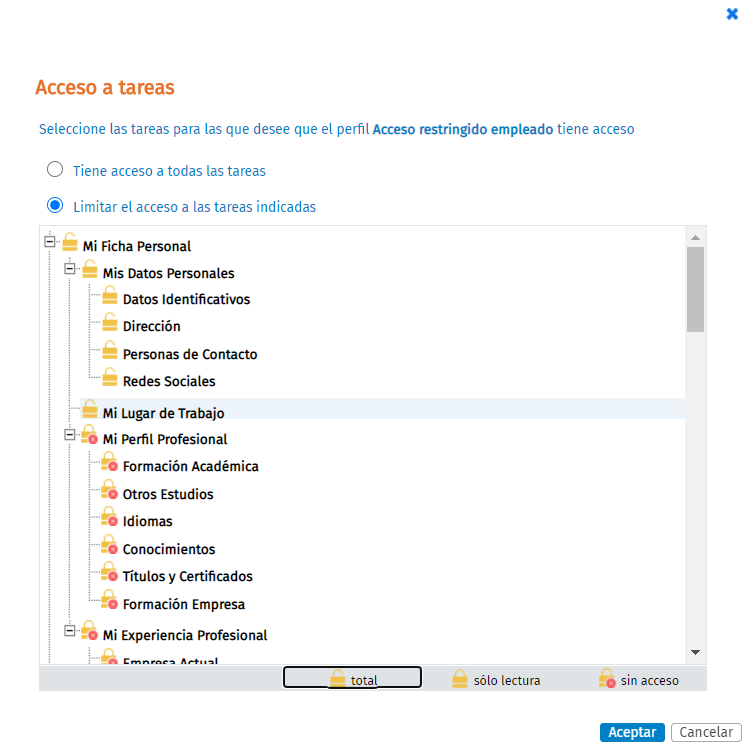
Además, podrás definir a qué empresas y centros tendrán acceso los usuarios a los que les asignemos este perfil y restringir el acceso a los datos de determinados trabajadores.
 Recuerda que...
Recuerda que...
Para restringir el acceso a datos de trabajadores, en el menú “Identificación” de la ficha del trabajador, deberás informar el nivel de seguridad.

